A. TÓM TẮT LÝ THUYẾT1. Nguyên tắc tạo ảnh động + Ảnh động là sự thể hiện liên tiếp nhiều ảnh tĩnh, mỗi ảnh xuất hiện trong một khoảng thời gian ngắn.
+ Bản chất của việc tạo ảnh động là tạo ra các ảnh tĩnh có cùng kích thước rồi ghép chúng lại thành một dày với thứ tự nhất định và đặt thời gian xuất hiện của từng ảnh, sau đó lưu lại dưới dạng một tệp ảnh động.
+ Ảnh động có thể:
- Gồm nhiều ảnh tĩnh, mỗi ảnh có nội dung riêng và xuất hiện trong một khoảng thời gian nhất định;
- Gồm nhiều ảnh tĩnh, mỗi ảnh có những thay đổi nhỏ và xuất hiện trong một khoảng thời gian như nhau tạo ra cảm giác chuyển động.
+ Mọi phần mềm tạo ảnh động đều có các chức năng:
- Ghép các ảnh tĩnh thành dãy và thay đổi thứ tự của các ảnh trong dãy, thêm hoặc bớt khỏi dãy;
- Đặt thời gian xuất hiện của mỗi ảnh tĩnh trong dãy;
2. Tạo ảnh động bằng Beneton Movie GIF+ Beneton Movie GIF là một phần mềm nhỏ và miễn phí cho phép tạo các tệp ảnh động dạng GIF;
+ Khởi động phần mềm: Nháy đúp chuột lên biểu tượng
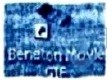
trên màn hình nền. Giao diện của phần mềm có dạng tương tự như hình (h.111SGK) dưới đây:
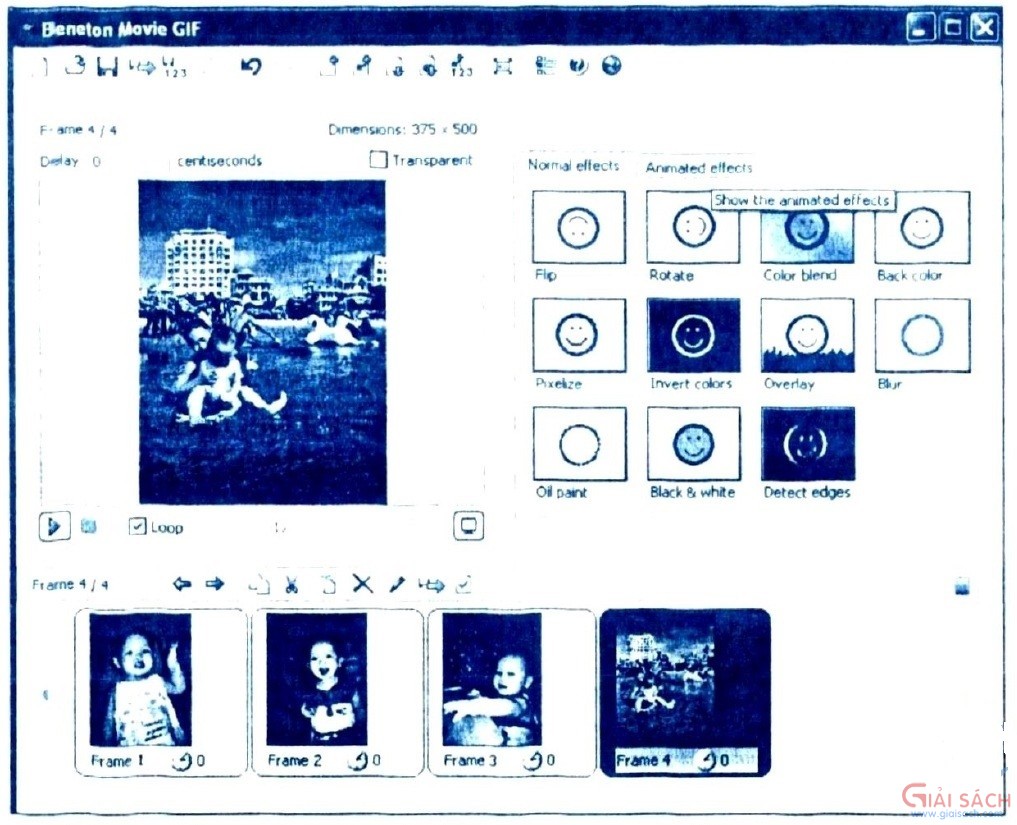
Các bước để tạo ảnh động với
Beneton Movie GIF:
(1) Nháy chuột lên nút
New project 
trên thanh công cụ.
(2) Nháy chuột lên nút
Add Frame(s) 
trên thanh công cụ.
(3) Chọn tệp ảnh (tĩnh hoặc động) từ cửa sổ chọn tệp (hình dưới).
(4) Nháy nút
Open để đưa tệp ảnh đã chọn vào ảnh động.
(5) Lặp lại các bước từ 2 đến 4 để đưa các tệp ảnh khác vào ảnh động.
(6) Nháy nút Save

để lưu kết quả.
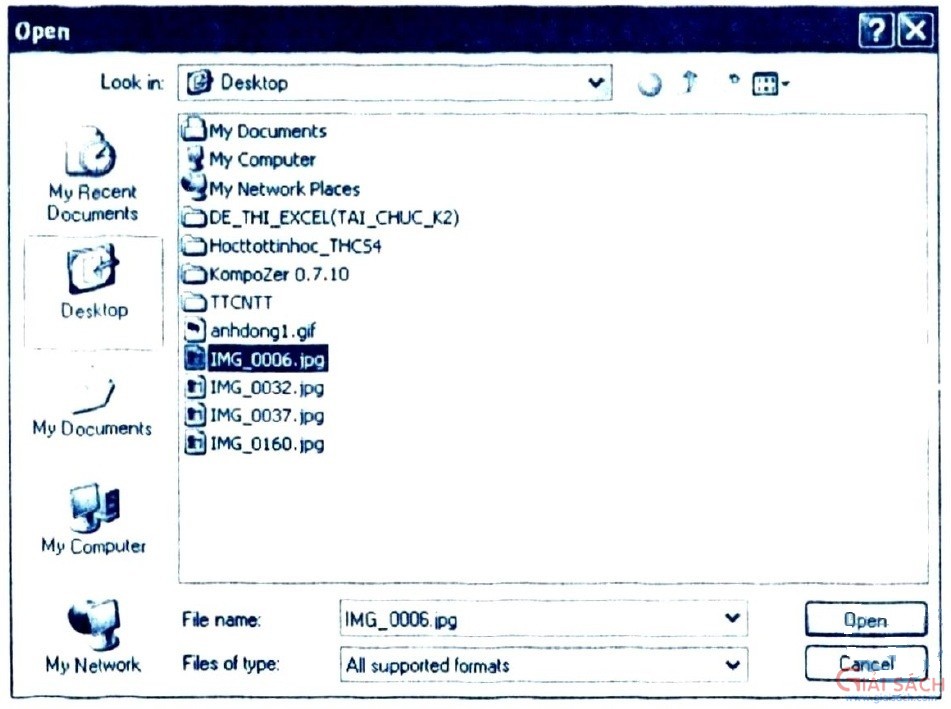 Chọn tệp hình ảnh
Chọn tệp hình ảnh + Mỗi ảnh trong dãy được gọi là khung hình
+ Để mở một tệp ảnh động đã có, nháy nút
Open 
trên thanh công cụ và chọn tệp dạng
gif trong hộp thoại mở ra sau đó.
3. Xem và điều chỉnh khung hình + Khi mở một tệp ảnh động, chúng ta có thể xem và điều chỉnh các tuỳ chọn của các khung hình tạo thành ảnh động đó.
+ Nháy chuột để chọn một khung hình trong dãy các khung hình, các tuỳ chọn của khung hình được hiển thị ở góc trên, bên trái (hình dưới):
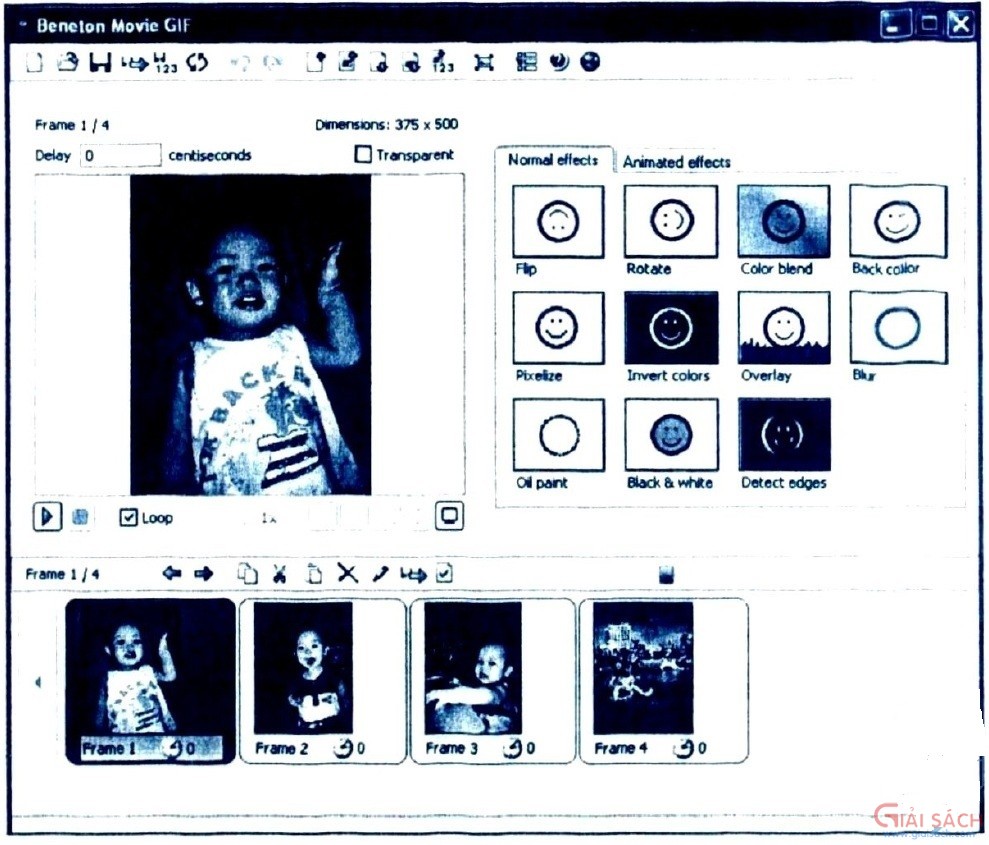 Thông tin về một khung hình
Thông tin về một khung hình+ Thông tin của khung hình bao gồm:
- Kích thước
- Số thứ tự trong dãy
- Thời gian của khung hình (đơn vị tính là 1/100 giây )
4. Thao tác với khung hìnhCác thao tác trực tiếp với từng khung hình đó là:
- Chọn khung hình: Nháy chuột lên khung hình để chọn nó. Có thể nháy các nút
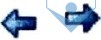
để chọn khung hình ở trước hoặc sau khung hình hiện thời
- Xóa khung hình: Nháy nút

để xóa khung hình đang được chọn
- Sao chép hoặc di chuyển khung hình: Nháy nút

để sao chép hoặc nháy nút

để cắt và sao chép khung hình hiện thời vào bộ nhớ máy tính.
- Dán khung hình: Nháy nút

để dán khung hình trong bộ nhớ vào trước khung hình hiện thời.
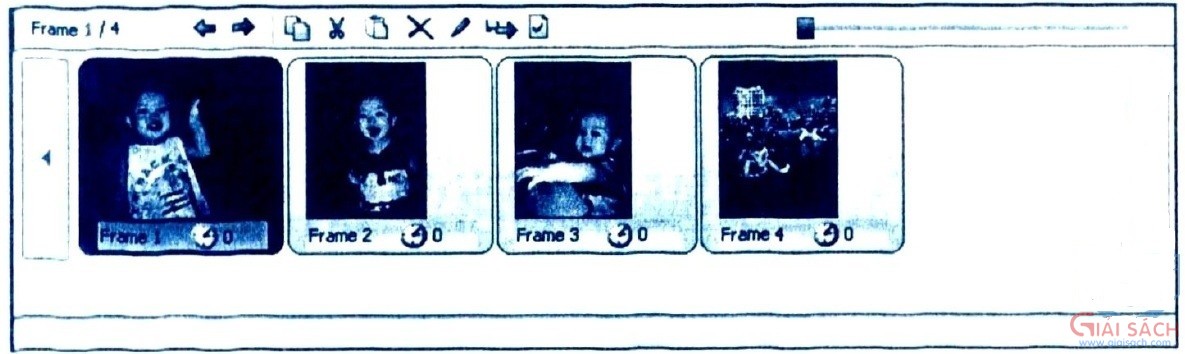 Thao tác với các khung hình - Chỉnh sửa khung hình trực tiếp:
Thao tác với các khung hình - Chỉnh sửa khung hình trực tiếp: Nháy nút

sẽ mở ra cửa sổ riêng cho phép chỉnh sửa khung hình một cách trực tiếp. Sau khi chinh sửa nháy nút

để cập nhật thay đổi hoặc nút

để bỏ qua các thay đổi và quay lại màn hình chính của phần mềm.
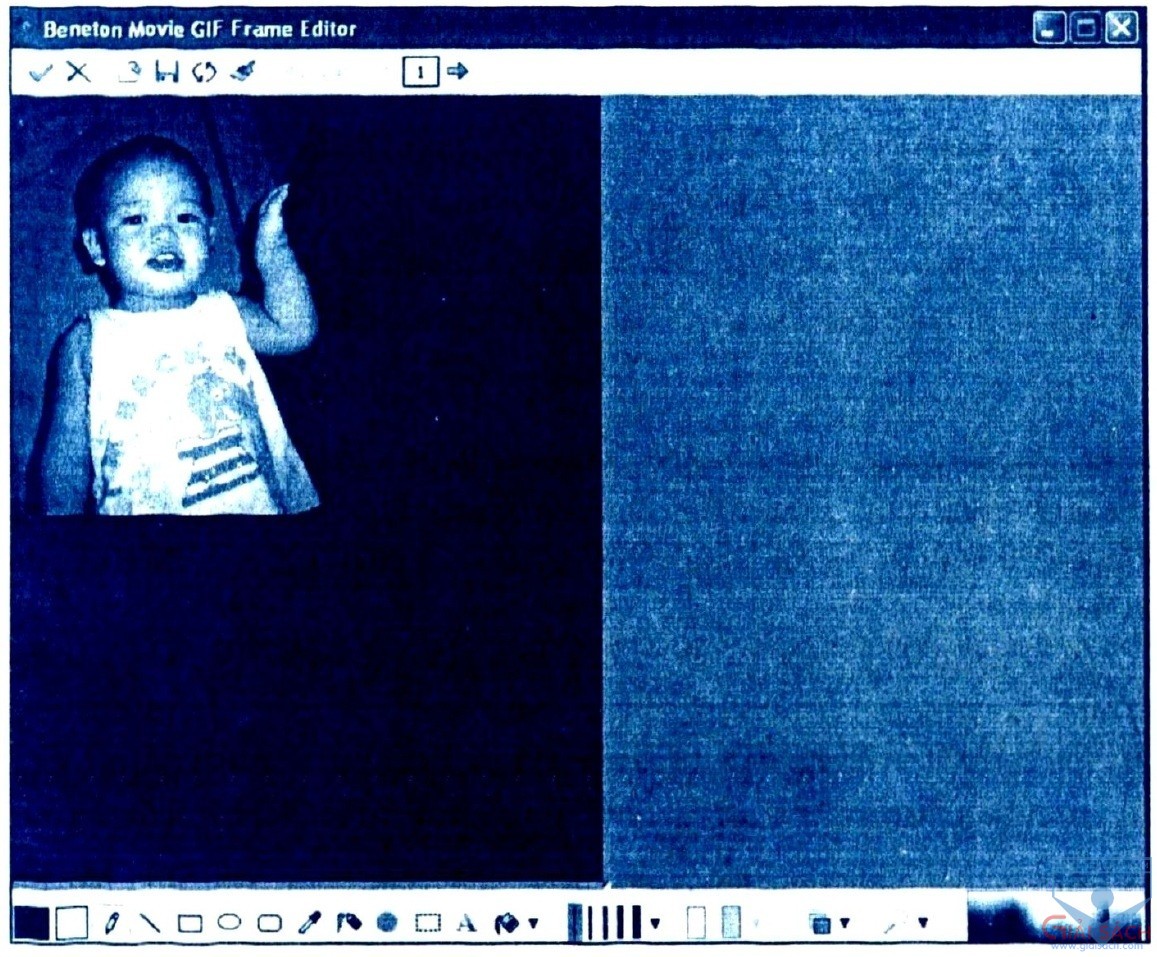 Cửa sổ chỉnh sửa khung hình
Cửa sổ chỉnh sửa khung hình
5. Tạo hiệu ứng cho ảnh động+ Các hiệu ứng cho ảnh động có thể thực hiện bằng cách nháy chuột lên các biểu tượng ở ngăn phải của màn hình chính;
+ Có thể chọn một trong hai kiểu hiệu ủng: hiệu ứng chuẩn (normal) và hiệu ứng động (animated) để áp dụng cho một hoặc nhiều khung hình.
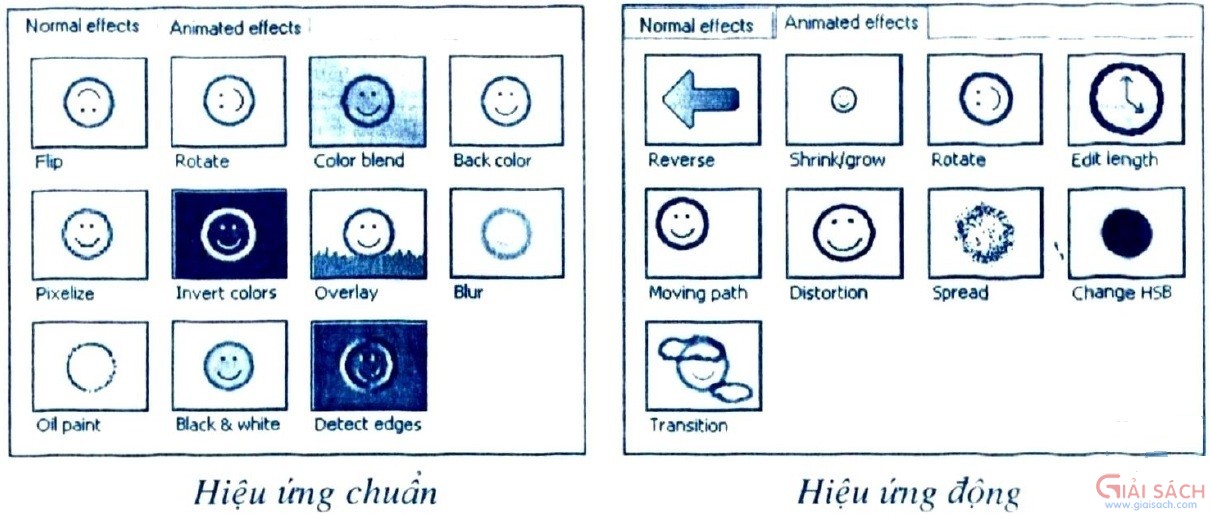 GHI NHỚ
GHI NHỚ1. Có hai loại hình ảnh là ảnh tĩnh và ảnh động.
2. Ảnh động là ghép nối các ảnh tĩnh và thể hiện nhanh theo thứ tự thời gian trên màn hình để tạo cảm giác chuyển động.
B. CÂU HỎI VÀ BÀI TẬPI. CÂU HỎI VÀ BÀI TẬP CƠ BẢN1. Nêu sự giống nhau và khác nhau giữa ảnh tĩnh và ảnh động.
2. Em hãy cho biết mục đích sử dụng phần mềm Beneton Movie GIF.
3. Hãy nêu tác dụng khác nhau của hai nút lệnh
Add Frame(s) 
và
Insert Frame(s) 
trên thanh công cụ của phần mềm Beneton Movie GIF.
4. Khi tạo ảnh động bàng phần mềm Beneton Movie GIF, em có thể đặt để các ảnh khác nhau được hiển thị với khoảng thời gian khác nhau không? Nếu có thì thực hiện như thế nào?
5. Dùng một phần mềm đồ hoạ để vẽ các tệp hình ảnh mô phỏng quả bóng ở các vị trí như hình 119 SGK.
6. Sử dụng phần mềm Beneton Movie GIF, hãy nhập 10 trong ô
Delay 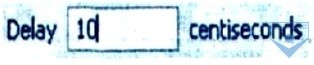
và chọn ô
Loop 
7. Dùng một phần mềm đồ hoạ để tạo ba tệp hình vẽ mô phỏng đèn tín hiệu điều khiển giao thông như hình 120 SGK.

Sử dụng phần mềm Beneton Movie GIF để tạo ảnh động mô phỏng hoạt động của các tín hiệu điều khiển giao thông của cột đèn.
Hướng dẫn trả lời câu hỏi và bài tập 1. Sự giống nhau và khác nhau giữa ảnh tĩnh và ảnh động
+ Ảnh tĩnh là một tranh, ảnh thể hiện cố định một nội dung nào đó.
+ Ảnh động là sự kết hợp và thể hiện của nhiều ảnh tĩnh trong khoảng thời gian ngắn.
+ Khác nhau: Ảnh tĩnh thể hiện cố định một nội dung nào dó, còn ảnh động là sự kết hợp của nhiều ảnh tĩnh khác nhau ở một vài chi tiết được thể hiện theo thứ tự thích hợp tạo thành ảnh động sẽ tạo cho mắt người cảm giác các chi tiết trên ảnh chuyển động.
2. Mục đích sử dụng phần mềm Beneton Movie GIF, đó là:
- Ghép các ảnh tĩnh thành dãy và thay đổi thứ tự của các ảnh trong dãy, thêm hoặc bớt khỏi dãy;
- Đặt thời gian xuất hiện của mỗi ảnh tĩnh trong dãy;
3. Tác dụng khác nhau cua hai nút lệnh
Add Frame(s) 
và
Insert Frame(s) 
trên thanh công cụ của phần mềm Beneton Movie GIF.
+ Nút lệnh
Add Frame(s)  : Thêm
: Thêm ảnh mới vào ảnh động, ảnh tĩnh sẽ được
thêm vào cuối dày hình hiện thời;
+ Nút lệnh
Insert Frame(s) 
: Ảnh thêm vào sẽ được chèn vào trước khung hình đã chọn.
Khác nhau: Nút lệnh
Add Frame(s) 
thì thêm ảnh mới vào ảnh động, ảnh tĩnh sẽ được thèm vào cuối dãy hình hiện thời, còn nút lệnh
Insert Frame(s) 
thì chèn ảnh tĩnh vào trước khung hình đã chọn.
4. Khu tạo ảnh động bằng phần mềm Beneton Movie GIF, thì em có thể đặt để các ảnh khác nhau được hiển thị với khoảng thời gian khác nhau bằng cách thực hiện tuỳ chọn Delay trong hộp thoại Beneton Movie GIF dưới đây:
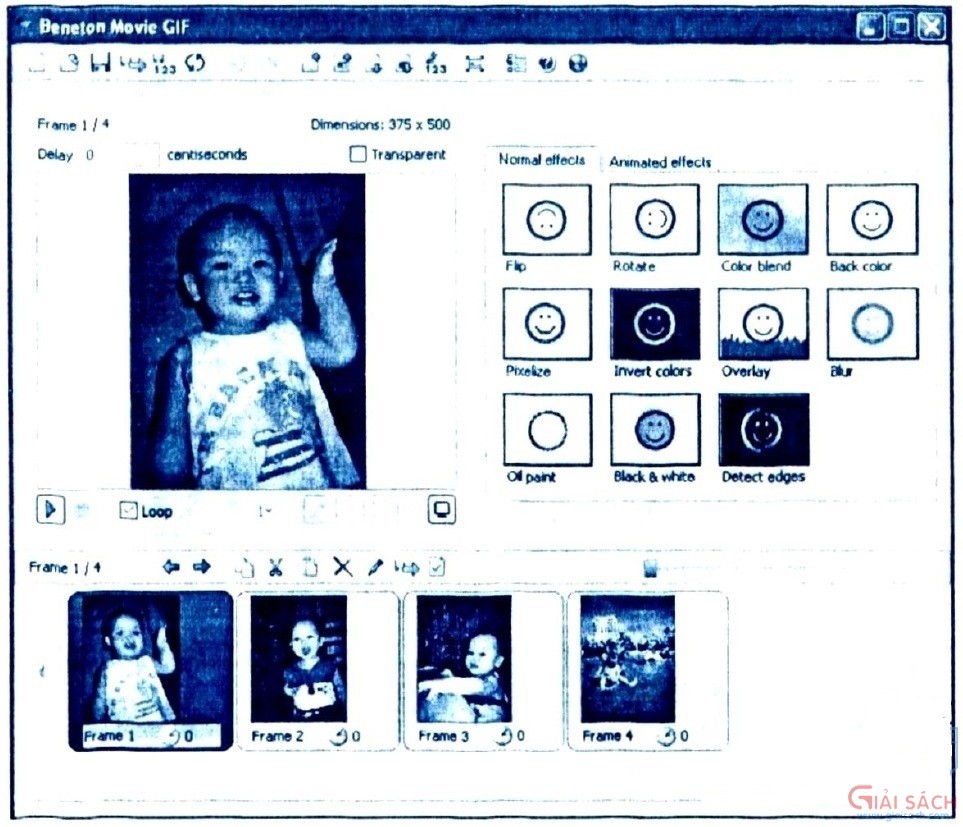 Hộp thoại thông tin về khung hình Lưu ý:
Hộp thoại thông tin về khung hình Lưu ý: Các em có thể sư dụng phần mềm đồ hoạ Microsoft Paint để tạo các tệp ảnh.
II. CÂU HỎI VÀ BÀI TẬP NÂNG CAO 1. Hãy nêu các bước để tạo ảnh động phần mềm Beneton Movie GIF.
2. Hãy nêu sự khác nhau của việc tạo hiệu ứng chuẩn và tạo hiệu ứng động cho ảnh trong phần mềm Beneton Movie GEF.
3. Khi tạo ảnh động bằng phần mềm Beneton Movie GIF, em có thể chỉnh sửa khung hình được không? Nếu được thì thực hiện như thế nào?